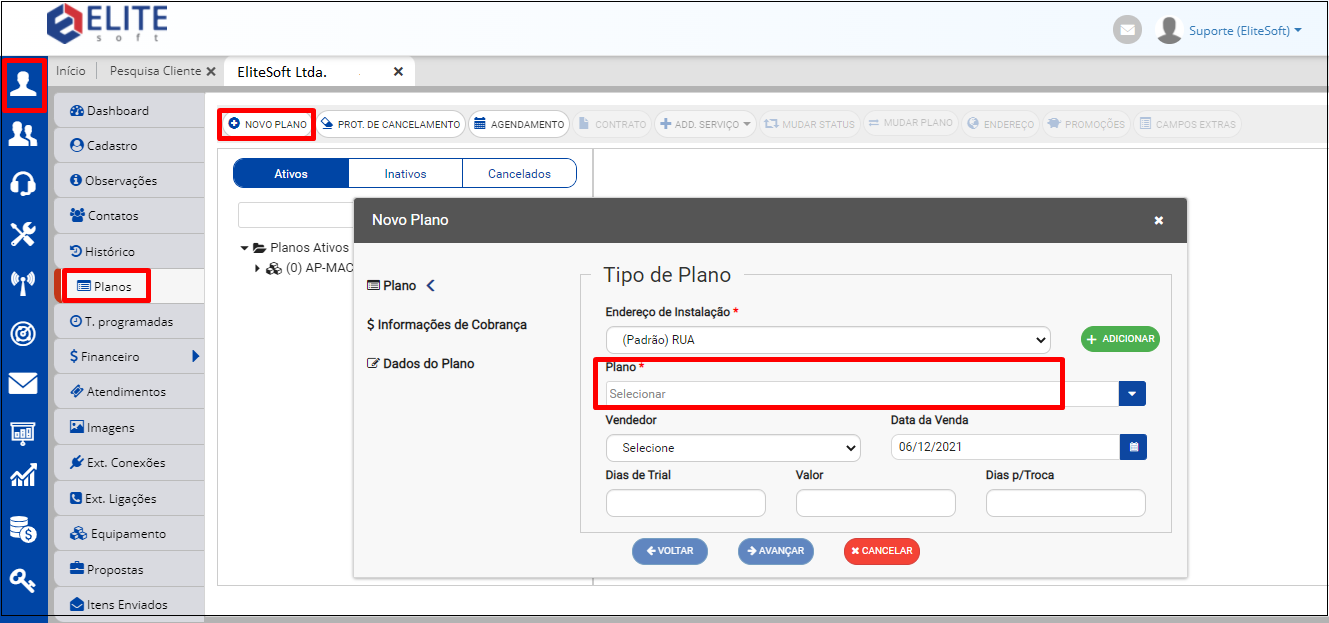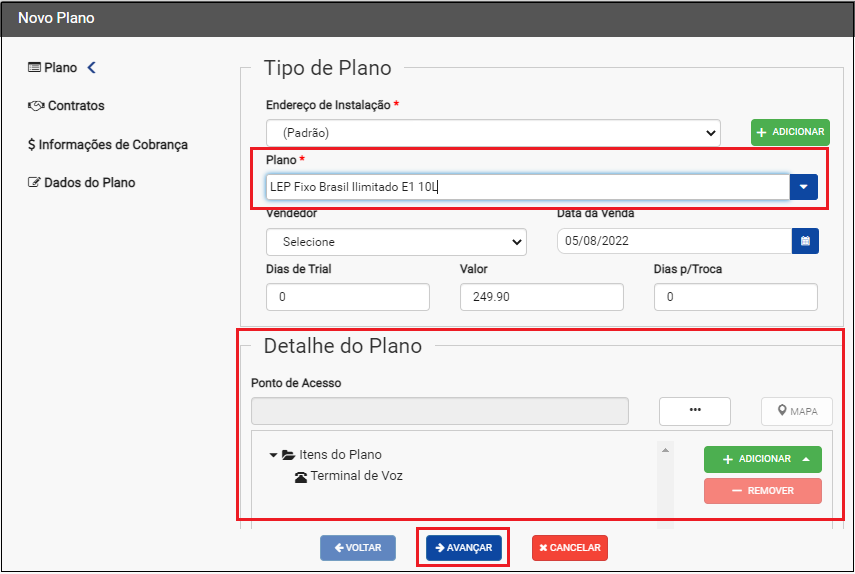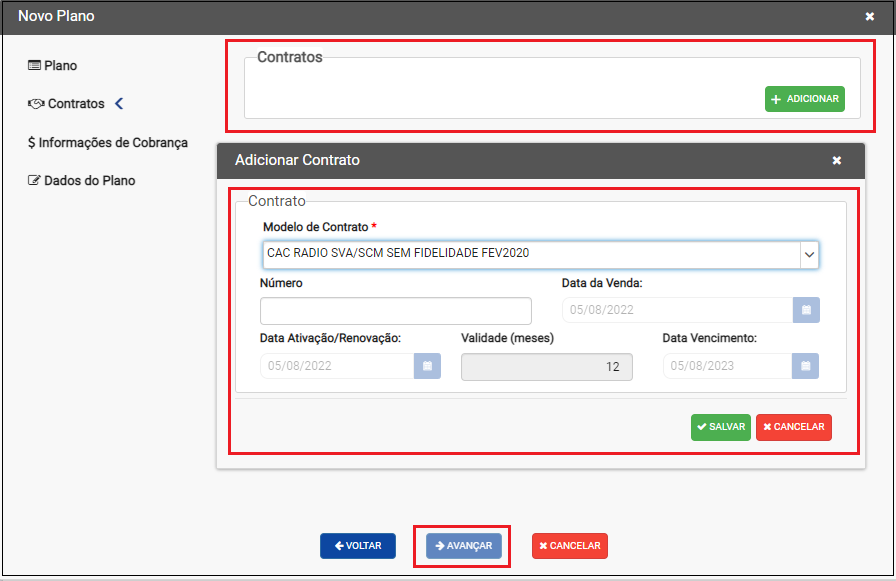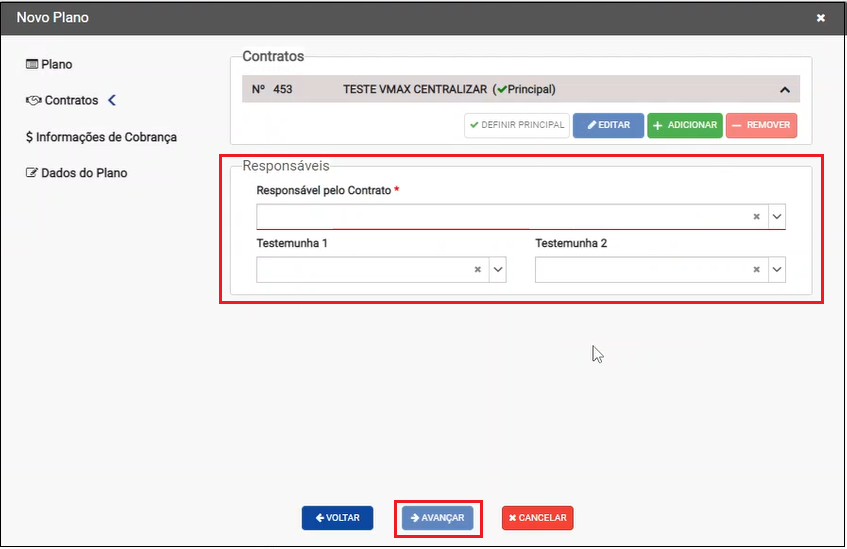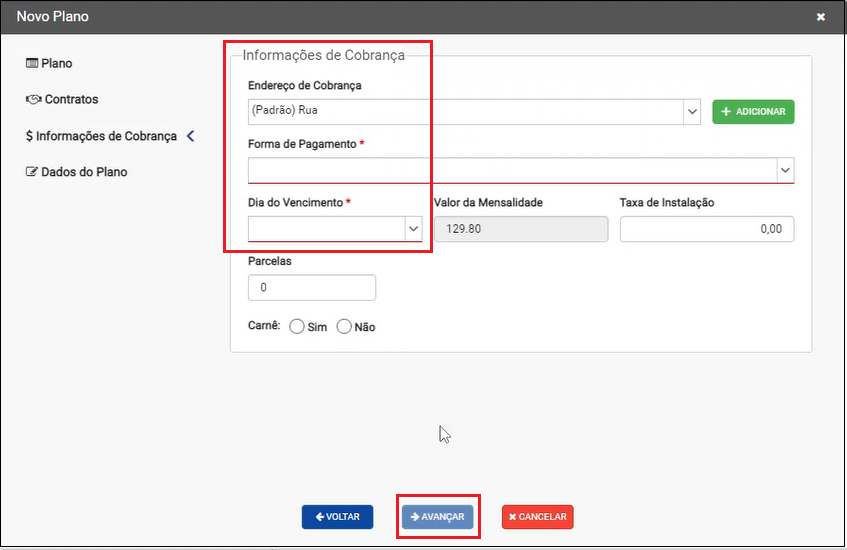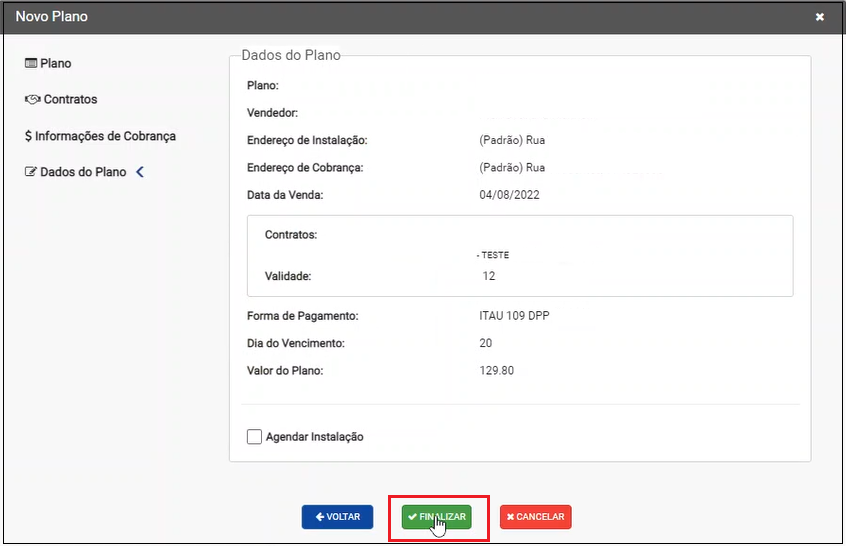|
|
| (43 revisões intermediárias por 2 usuários não estão sendo mostradas) |
| Linha 13: |
Linha 13: |
| | |- bgcolor="#E8E8E8" | | |- bgcolor="#E8E8E8" |
| | | [[Modulo_Desktop_-_Permissoes_-_Opcoes_Gerais_-_Alterar_Ponto_Acesso_do_Plano|Alterar Ponto Acesso do Plano]] | | | [[Modulo_Desktop_-_Permissoes_-_Opcoes_Gerais_-_Alterar_Ponto_Acesso_do_Plano|Alterar Ponto Acesso do Plano]] |
| − |
| |
| − | |- bgcolor="#E8E8E8"
| |
| − | | [[Modulo_Desktop_-_Permissoes_-_Opcoes_Gerais_-_Editar_Dados_do_Plano#Op.C3.A7.C3.B5es_Gerais|Editar dados do Plano]]
| |
| − |
| |
| − | |- bgcolor="#E8E8E8"
| |
| − | | [[Modulo_Desktop_-_Permissoes_-_TV_-_Pacotes_de_TV#Pacotes_de_TV|Pacotes de TV]]
| |
| | | | |
| | |- bgcolor="#E8E8E8" | | |- bgcolor="#E8E8E8" |
| Linha 30: |
Linha 24: |
| | | | |
| | |- bgcolor="#E8E8E8" | | |- bgcolor="#E8E8E8" |
| − | | [[Modulo_Desktop_-_Permissoes_-_Opcoes_Gerais_-_Alterar_Multa_Editar_Contrato|Alterar Multa Editar Contrato]] | + | | [[Modulo_Desktop_-_Permissoes_-_Opcoes_Gerais_-_Permite_Editar_Taxa_de_Instala|Permite Editar Taxa de Instalação]] |
| − | | |
| − | |- bgcolor="#E8E8E8"
| |
| − | | [[Modulo_Desktop_-_Painel_Configuracoes_-_Usuarios_-_Permissoes_-_Config.Web_-_Mudar_Plano|Mudar Plano]]
| |
| | | | |
| | |} | | |} |
| Linha 47: |
Linha 38: |
| | | [[Módulo_Desktop_-_Painel_de_Configurações_-_Variáveis_-_Movimenta_Estoque_ao_Apagar_ONU|Movimenta Estoque ao Apagar ONU]] | | | [[Módulo_Desktop_-_Painel_de_Configurações_-_Variáveis_-_Movimenta_Estoque_ao_Apagar_ONU|Movimenta Estoque ao Apagar ONU]] |
| | | | |
| − | |} | + | |- bgcolor="#E8E8E8" |
| | + | | [[Módulo_Desktop_-_Painel_de_Configurações_-_Variáveis_-_Gera_Login_Automatico_para_Novo_Plano_de_Cliente|Gera Login Automatico para Novo Plano de Cliente ]] |
| | | | |
| − |
| |
| − |
| |
| − | {| style="border-collapse: collapse; border-width: 1px; border-style: solid; margin-left:auto; margin-right:auto; border-color: #DDC12B"
| |
| − | |- style="background-color:#FFFFFF"
| |
| − | | [[arquivo:BarraAmarela.png|6px]]
| |
| − | | [[Arquivo:Lampada.png|40px]]
| |
| − | |As implementações '''Combo - apresentar grid na tela de contratos; Informações de Terminais de Voz, Totais, Proporcional (caso o cliente tenha) na aba de Resumo na tela de Protocolo de Cancelamento, o número do protocolo de cancelamento no recibo, Data 1° Ativação, Data Habilitação ao Editar o Plano, TV (Pacotes e Ponto de TV), Opção de Mudar Plano, pesquisar Plano para o Novo Cliente, Restabelecer Velocidade Provisória, Cadastro e Trocar Titularidade, Manter Serviço Extra, Colocar usuário e senha na rede wi-fi do cliente, campo data ativação/renovação''' e '''Vincular ONU''' foram disponibilizados para a versão do '''[https://wiki.elitesoft.com.br/index.php/Categoria:Changelog_6.05.00 Changelog 6.05.00]'''.
| |
| − | |}
| |
| − |
| |
| − |
| |
| − |
| |
| − | {| style="border-collapse: collapse; border-width: 1px; border-style: solid; margin-left:auto; margin-right:auto; border-color: #DDC12B"
| |
| − | |- style="background-color:#FFFFFF"
| |
| − | | [[arquivo:BarraAmarela.png|6px]]
| |
| − | | [[Arquivo:Lampada.png|40px]]
| |
| − | | As implementações '''Alterar Multa em Contrato, Novo Plano, Responsável pelo Contrato e Testemunhas, Data de Suspensão nos planos cancelados ou inativos, Alterar Ponto de Acesso no Plano''' e '''Serviço Adicional Antivirus''' foram disponibilizados para a versão do '''[https://wiki.elitesoft.com.br/index.php/Categoria:Changelog_6.06.00 Changelog 6.06.00]'''.
| |
| − | |}
| |
| − |
| |
| − |
| |
| − |
| |
| − |
| |
| − |
| |
| − | {| style="border-collapse: collapse; border-width: 1px; border-style: solid; margin-left:auto; margin-right:auto; border-color: #DDC12B"
| |
| − | |- style="background-color:#FFFFFF"
| |
| − | | [[arquivo:BarraAmarela.png|6px]]
| |
| − | | [[Arquivo:Lampada.png|40px]]
| |
| − | |A implementação '''Combo - apresentar grid na tela de contratos''' foi disponibilizada para a versão do '''[https://wiki.elitesoft.com.br/index.php/Categoria:Changelog_6.05.00 Changelog 6.05.00]'''.
| |
| | |} | | |} |
| | | | |
| Linha 84: |
Linha 49: |
| | | [[arquivo:BarraAmarela.png|6px]] | | | [[arquivo:BarraAmarela.png|6px]] |
| | | [[Arquivo:Lampada.png|40px]] | | | [[Arquivo:Lampada.png|40px]] |
| − | | '''Adicionar e-mail do contato igual no desk''' e o campo '''Testemunhas''' foram disponibilizados para a versão do '''[https://wiki.elitesoft.com.br/index.php/Categoria:Changelog_6.06.00 Changelog 6.06.00]'''. | + | |As implementações '''Cadastro e Trocar Titularidade, Colocar usuário e senha na rede wi-fi do cliente, Alterar Data Vencimento''' e '''Vincular ONU''' foram disponibilizados para a versão do '''[https://wiki.elitesoft.com.br/index.php/Categoria:Changelog_6.05.00 Changelog 6.05.00]'''. |
| | |} | | |} |
| − |
| |
| − |
| |
| | | | |
| | | | |
| Linha 95: |
Linha 58: |
| | | [[arquivo:BarraAmarela.png|6px]] | | | [[arquivo:BarraAmarela.png|6px]] |
| | | [[Arquivo:Lampada.png|40px]] | | | [[Arquivo:Lampada.png|40px]] |
| − | | ''O '''pagamento por PIX, a inclusão do campo Forma de Pagamento ao Mudar Plano, Comparar Plano''' e '''Mudar plano para planos com PlayHub ou Watchtv''' foram disponibilizadas para a versão do '''[https://wiki.elitesoft.com.br/index.php/Categoria:Changelog_6.06.00 Changelog 6.06.00]'''. | + | | As implementações '''Novo Plano, Responsável pelo Contrato e Testemunhas''' e '''Alterar Ponto de Acesso no Plano''' foram disponibilizados para a versão do '''[https://wiki.elitesoft.com.br/index.php/Categoria:Changelog_6.06.00 Changelog 6.06.00]'''. |
| | |} | | |} |
| − |
| |
| − |
| |
| − |
| |
| − |
| |
| − |
| |
| | | | |
| | | | |
| Linha 118: |
Linha 76: |
| | Vídeo: U:\Atendimentos\2022\ELITESOFT\20342 | | Vídeo: U:\Atendimentos\2022\ELITESOFT\20342 |
| | Imagem: H:\Imagens Wiki\Web - Integrator 6\Cliente Web\Plano\Novo Plano --> | | Imagem: H:\Imagens Wiki\Web - Integrator 6\Cliente Web\Plano\Novo Plano --> |
| | + | <!-- 09/11/2023 - [257533] Disponibilizar geração automática de login e senha de radius - FRONT/BACK |
| | + | video: U:\Atendimentos\2023\DIGITALNETMS\257533\Teste PE |
| | + | imagem: N/A --> |
| | + | |
| | Para adicionar um novo plano no cliente, deve-se clicar em '''Planos''' e '''Novo Plano'''. | | Para adicionar um novo plano no cliente, deve-se clicar em '''Planos''' e '''Novo Plano'''. |
| | Ao digitar os dados no campo '''Plano''', vai surgindo os nomes que contém os dados digitados na consulta para selecionar o plano adequado.<br> | | Ao digitar os dados no campo '''Plano''', vai surgindo os nomes que contém os dados digitados na consulta para selecionar o plano adequado.<br> |
| Linha 125: |
Linha 87: |
| | | | |
| | | | |
| − | Após selecionado o novo plano, surgirá na tela mais abaixo, '''Detalhe do Plano'''. Clique em salvar.<br> | + | Após selecionado o novo plano, surgirá na tela mais abaixo chamada '''Detalhe do Plano'''. |
| | + | |
| | + | Nessa nova tela poderá adicionar alguns serviços clicando em '''+Adicionar''' e apresentará as opções de '''E-mail, Alias de E-mail, [[Módulo_Web_-_Cliente_-_Planos_Add_Serviço#Login_Radius|Login Radius]], IP, Terminal de Voz, ONU''' e '''Login Web'''. <br> |
| | [[Arquivo: NovoPlanoCliente.png]]<br> | | [[Arquivo: NovoPlanoCliente.png]]<br> |
| | Caminho a seguir: ISP INTEGRATOR WEB/ CLIENTE/ PLANOS/ NOVO PLANO | | Caminho a seguir: ISP INTEGRATOR WEB/ CLIENTE/ PLANOS/ NOVO PLANO |
| Linha 159: |
Linha 123: |
| | Caminho a seguir: ISP INTEGRATOR WEB/ CLIENTE/ PLANOS/ NOVO PLANO | | Caminho a seguir: ISP INTEGRATOR WEB/ CLIENTE/ PLANOS/ NOVO PLANO |
| | | | |
| | + | = Ver Também = |
| | | | |
| − |
| |
| − | === Alterar Terminal de Voz ===
| |
| − | <!-- 27/07/2022 - [242751] - VISÃONET -Adicionar e-mail do contato igual no desk
| |
| − | Videos: U:\Atendimentos\2022\VISÃONET\242751\Qualificação e U:\Atendimentos\2022\VISÃONET\242751\implementacao-20663
| |
| − | Imagem: H:\Imagens Wiki\Web - Integrator 6\Cliente Web\Plano -->
| |
| − | [[arquivo:objetivo.jpg|30px]]
| |
| − | Essa melhoria tem o objetivo de tornal o e-mail do cadastro do cliente igual ao cadastro no DESK.<br><br>
| |
| − |
| |
| − | Na tela '''Alterar Terminal de Voz''' temos o e-mail de contato do cliente igual ao DESK.<br>
| |
| − | [[Arquivo:EmailContato.png|900px]]<br>
| |
| − | Caminho a Seguir: ISP-INTEGRATOR WEB/ CLIENTES/ PLANOS/ ALTERAR TERMINAL DE VOZ
| |
| − |
| |
| − |
| |
| − |
| |
| − | === Alterar Ponto Acesso do Plano ===
| |
| − | <!-- 21/06/2023 - [253957] Permissão (Eu como Cliente preciso ter a permissão para editar dados do plano o usuário consegue alterar o ponto de acesso do plano, como no Web 5)
| |
| − | Vídeo: U:\Atendimentos\2023\PERSIS\253957\Teste Aline
| |
| − | Imagem: H:\Imagens Wiki\Web - Integrator 6\Cliente Web\Plano\Alterar Ponto de Acesso -->
| |
| − | Na tela '''Alterar Ponto de Acesso''' temos o campo '''Cidade''' e '''Ponto de Acesso''' a ser alterado. Após selecionado o novo ponto de acesso, clicar em '''Salvar''' e o sistema informará que o '''Ponto de Acesso foi alterado com sucesso'''.<br>
| |
| − | [[Arquivo:AlterarPontoAcessoPlano.png|900px]]<br>
| |
| − | Caminho a Seguir: ISP-INTEGRATOR WEB/ CLIENTES/ PLANOS/ ALTERAR PONTO DE ACESSO
| |
| − |
| |
| − |
| |
| − |
| |
| − | ====ONU====
| |
| − |
| |
| − | =====Provisionamento de ONU=====
| |
| − | <!-- 01/07/2022 - [227804] cliente>plano>adicionar serviço>ONU (Eu como cliente preciso da rotina de vincular ONU no plano do cliente para ficar igual ao Desk)
| |
| − | Vídeo: U:\Atendimentos\2021\Futura\227804\projetos - provisionamento web6 exemplo
| |
| − | Imagens: -->
| |
| − | [[arquivo:objetivo.jpg|30px]] Objetivo: provisionar '''ONU''' dentro da '''OLT.'''
| |
| − |
| |
| − | =====Cadastro de Senha=====
| |
| − | [[arquivo:objetivo.jpg|30px]] O objetivo é colocar o usuário e senha da rede WI-FI do Cliente.
| |
| − |
| |
| − | <!--22/11/2021 -[235318 OS 115277] - YOUNET - SENHAS WIRELESS <br>
| |
| − |
| |
| − | https://wiki.elitesoft.com.br/index.php/M%C3%B3dulo_Web_-_Clientes#ONU U:\Atendimentos\2021\Elitesoft\235318 H:\Imagens Wiki\Web - Integrator 6\Cliente Web\Plano-->
| |
| − | Ao dar um duplo click na '''ONU''', vinculado ao plano abrirá as opções de senhas wireless.
| |
| − |
| |
| − | [[Arquivo:ONU.png|900px]]
| |
| − |
| |
| − | Caminho a Seguir: ISP - INTEGRATOR WEB/ CLIENTE/ PLANOS / ONU
| |
| − |
| |
| − |
| |
| − | Na tela '''Editar ONU''' apresentará os campos:
| |
| − | * ''' SSID 2.4 GHZ:''' deverá ser preenchido com o nome da rede do cliente.
| |
| − | * '''Senha WPA2:''' deverá ser preenchido com a senha de rede wi-fi do cliente.
| |
| − | * ''' SSID 5 GHZ:''' deverá ser preenchido com o nome da rede do cliente.
| |
| − | * '''Senha WPA2:''' deverá ser preenchido com a senha de rede wi-fi do cliente.
| |
| − |
| |
| − | '''Obs:''' O Provedor irá definir, qual acesso será preenchido e utilizado, sendo SSID 2.4 GHZ ou SSID 5 GHZ.
| |
| − |
| |
| − | [[Arquivo:senhawireless.png]]
| |
| − |
| |
| − | Caminho a Seguir: ISP - INTEGRATOR WEB/ CLIENTE/ PLANOS / ONU / EDITAR ONU
| |
| − |
| |
| − | ===== Vincular ONU =====
| |
| − | [[arquivo:objetivo.jpg|30px]] O Objetivo é vincular a '''ONU''' ao plano do cliente para fazer o provisionamento.
| |
| − | <!--08/07/2022 - [227804] - Futura - cliente>plano>adicionar serviço>ONU (Eu como cliente preciso da rotina de vincular ONU no plano do cliente para ficar igual ao Desk)-H:\Imagens Wiki\Web - Integrator 6\Cliente Web\Plano\Adicionar Serviços\ONU-
| |
| − | U:\Atendimentos\2021\Futura\227804\projetos - provisionamento web6 exemplo-->
| |
| − |
| |
| − | Ao clicar em cima do '''Plano''' com o botão direito do mouse, selecionar '''Adicionar Serviços''' e clicar em '''ONU'''. <br>
| |
| − | [[Arquivo:ONUsel.png|900px]]<br>
| |
| − | Caminho a Seguir: ISP - INTEGRATOR WEB/ CLIENTE/ PLANOS /ADICONAR SERVIÇOS / ONU
| |
| − |
| |
| − |
| |
| − | Dentro da '''ONU''', tem várias '''OLTs''', podendo selecionar todas ou vincular apenas uma, para pesquisar. <br>
| |
| − | [[Arquivo:SelecionarOLT.png|900px]]<br>
| |
| − | Caminho a Seguir: ISP - INTEGRATOR WEB/ CLIENTE/ PLANOS /ADICIONAR SERVIÇOS / ONU /PESQUISAR
| |
| − |
| |
| − |
| |
| − | Clicando em avançar apresentará a '''ONU''', selecionada. <br>
| |
| − | [[Arquivo:SelecOlt.png|900px]]<br>
| |
| − | Caminho a Seguir: ISP - INTEGRATOR WEB/ CLIENTE/ PLANOS /ADICONAR SERVIÇOS / ONU / PESQUISAR
| |
| − |
| |
| − |
| |
| − | Após avançar, apresentará o método de escolha de provisionamento, podendo ser '''PPPOE''', '''BRIDGE''', '''DHCP''' e '''IP ESTÁTICO'''. <br>
| |
| − | '''Obs.:''' Os mais utilizados são '''PPPOE''' e '''BRIDGE'''. <br>
| |
| − | Clicando em finalizar, o provisionamento estará feito, abrindo o cadastro do cliente, aparecerá a '''ONU'''. <br>
| |
| − | Após isso estará provisionado, podendo fazer movimentação e o sistema vai rodar a tarefa e fazer o provisionamento automático. <br>
| |
| − | [[Arquivo:Tipodeconexão.png|900px]] <br>
| |
| − | Caminho a Seguir: ISP - INTEGRATOR WEB/ CLIENTE/ PLANOS /ADICIONAR SERVIÇOS / ONU/ PESQUISAR / TIPO DE CONEXÃO
| |
| − |
| |
| − |
| |
| − | {| style="border-collapse: collapse; border-width: 1px; border-style: solid; margin-left:auto; margin-right:auto; border-color: #DDC12B"
| |
| − | |- style="background-color:#FFFFFF"
| |
| − | | [[arquivo:BarraAmarela.png|6px]]
| |
| − | | [[Arquivo:Lampada.png|40px]]
| |
| − | | ''A melhoria '''Editar / Excluir ONU pelo WEB''' foi disponibilizada para a versão do '''[https://wiki.elitesoft.com.br/index.php/Categoria:Changelog_6.06.00 Changelog 6.06.00]'''.
| |
| − | |}
| |
| − |
| |
| − |
| |
| − | <p></p>
| |
| − |
| |
| − | ===== Editar ONU =====
| |
| − | <!-- 16/10/2023 - DIGITALNETMS - [Nº Protocolo] ONU (Fazer no WEB 6 o que tinha no DESK)
| |
| − | Vídeo: U:\Atendimentos\2023\ELITESOFT\ONU\ONU.mp4
| |
| − | Imagem: H:\Imagens Wiki\Web - Integrator 6\Cliente Web\Plano\ONU\TelaONUClientePesquisar.png -->
| |
| − |
| |
| − |
| |
| − | {| style="border-collapse: collapse; border-width: 1px; border-style: solid; border-color: #A5030E"
| |
| − | |- style="background-color:#FFFFFF"
| |
| − | | [[arquivo:BarraVermelha.png|6px]]
| |
| − | | [[Arquivo:AlertaVermelha.png|40px]]
| |
| − | | ''Para a configuração da movimentação da ONU, '''a variavel: codvar = 'CODLMPONU' ''' deve estar como '''S'''. Para esta configuração, entrar em contato com o suporte técnico da EliteSoft''.
| |
| − | |}
| |
| − |
| |
| − |
| |
| − | <div>
| |
| − | <p>Para editar, verificar status, reiniciar ou excluir a ONU, clicar com o botão direito do mouse em cima do equipamento desejado e selecionar a opção desejada. A partir da seleção desejada, seguir os procedimentos '''[[Módulo_Desktop_-_Terminal_de_Voz#Status_ONU|Status ONU]]''', '''[[ModuloDeskContPatEstrRede#Provisionamento_ONU|Provisionamento ONU]]''' e '''[[Modulo_Desktop_-_Controle_Patrimonial_-_Patrimônio#Procedimento_de_Editar_o_Patrim.C3.B4nio|Procedimento de Editar o Patrimônio]]'''.</p>
| |
| − | [[Arquivo:TelaONUClientePesquisar.png|900px]] <br>
| |
| − | Caminho a Seguir: ISP - INTEGRATOR WEB/ CLIENTE/ PLANOS / ONU/ EDITAR <br>
| |
| − |
| |
| − | </div>
| |
| − |
| |
| − |
| |
| − | === Trocar Titularidade ===
| |
| − | <!-- 24/07/2023 - [254745] Incluir opção carregar composição do plano para o novo cliente
| |
| − | Caminho Vídeo: U:\Atendimentos\2023\ACESSOLINE\254745\implementacao-21535\implementacao-21535
| |
| − | Caminho Imagens: H:\Imagens Wiki\Web - Integrator 6\Cliente Web\Plano\Trocar Titularidade -->
| |
| − | <!-- 28/03/2022 - [237581] - Fazer troca de titularidade pelo Web 6
| |
| − | Caminho Vídeo: U:\Atendimentos\2022\ELITESOFT\237581\Qualificação
| |
| − | Caminho Imagens: H:\Imagens Wiki\Web - Integrator 6\Cliente Web\Plano\Trocar Titularidade -->
| |
| − | Na aba '''Planos''', selecionar o plano que deseja trocar a titularidade, clicar com o botão direito do mouse e selecionar '''Trocar Titularidade'''.<br>
| |
| − | [[Arquivo:TelaLinkTrocarTitularidade.png|900px]]<br>
| |
| − | Caminho a Seguir: ISP INTEGRATOR WEB/ CLIENTE/ PLANOS
| |
| − |
| |
| − |
| |
| − |
| |
| − | Na tela '''Trocar Titularidade''' mostra a '''Data de Mudança do Plano'''. Só é permitido trocar a data a partir do dia em que se realiza a mudança de titularidade. Não é permitido colocar data anterior a esta alteração. É possível programar a data futura para realizar a troca de titularidade.<br>
| |
| − | Para trocar por um novo cliente, clicar em '''Novo Cliente''' e seguir os procedimentos em [[Módulo_Web_-_Novo_Cliente#Aba_-_Tipo_de_Cliente|Novo Cliente]].<br>
| |
| − | Para habilitar a troca de titularidade será obrigatório a escolha do novo cliente no campo '''Nome do Cliente'''. Terá também que selecionar qual o contrato principal para essa troca de titularidade. Ver em [[Módulo_Web_-_Cliente_-_Planos#Editar_Contratos|Contratos]].<br>
| |
| − | Na linha '''Deseja cancelar o(s) carnê(s) existente(s)?''', o radio button virá como default em '''Não'''. O sistema vai trazer o valor do antigo contrato.<br>
| |
| − | Na linha '''Deseja realizar transferência de dívida?''', o default será '''Sim'''.<br>
| |
| − | Na linha '''Carregar composição do plano para o novo cliente?''', se deixar marcado como '''Sim''', o sistema mantém as mesmas configurações da composição do plano realizada em '''[[Modulo_Desktop_-_Aba_Planos#Informa.C3.A7.C3.A3o_de_Cobran.C3.A7a|Transferência de Titularidade]]'''.<br>
| |
| − | [[Arquivo:NovaTelaTrocarCliente.png|900px]]<br>
| |
| − | Caminho a Seguir: ISP INTEGRATOR WEB/ CLIENTE/ PLANOS
| |
| − |
| |
| − |
| |
| − | Quando for troca de titularidade por um novo cliente, na tela [[Módulo_Web_-_Novo_Cliente#Plano|Plano]] essa operação não precisa ser informada porque já se entende que o cliente anterior já tinha um plano. Por isso não precisará cadastrar um novo plano.<br>
| |
| − | [[Arquivo:TelaTrocarClientePlano.png|900px]]<br>
| |
| − | Caminho a Seguir: ISP INTEGRATOR WEB/ CLIENTE/ PLANOS
| |
| − |
| |
| − |
| |
| − | {| style="border-collapse: collapse; border-width: 1px; border-style: solid; margin-left:auto; margin-right:auto; border-color: #DDC12B"
| |
| − | |- style="background-color:#FFFFFF"
| |
| − | | [[arquivo:BarraAmarela.png|6px]]
| |
| − | | [[Arquivo:Lampada.png|40px]]
| |
| − | | A melhoria '''Excluir Login Radius''' foi disponibilizada para a versão do '''[https://wiki.elitesoft.com.br/index.php/Categoria:Changelog_6.06.00 Changelog 6.06.00]'''.
| |
| − | |}
| |
| − |
| |
| − | === Excluir Login Radius ===
| |
| − | <!-- 26/10/2022 - MKM - [246930] Cliente > Plano > LoginRadius (Eu como provedor preciso excluir o Login Radius do serviço)
| |
| − | Vídeo: U:\Atendimentos\2022\MKM\246930\Qualificação
| |
| − | Imagem: H:\Imagens Wiki\Web - Integrator 6\Cliente Web\Plano\Radius -->
| |
| − | Para '''Excluir Login Radius''' precisa de permissão. Para este procedimento: '''[[Modulo_Desktop_-_Permissoes_-_Opcoes_Gerais_-_Apagar_Login_Radius|Permissão Apagar Login Radius]]'''<br>
| |
| − | Clicar com o botão direito do mouse no login e selecionar '''Excluir'''.<br>
| |
| − | [[Arquivo:ExcluirLoginRadius.png | 1000px]] <br>
| |
| − | Caminho a seguir: ISP-INTEGRATOR WEB / PESQUISAR CLIENTE / ESCOLHER O CLIENTE / ABA PLANO
| |
| − |
| |
| − |
| |
| − | === Combo ===
| |
| − | <!-- 19/09/2022 - VC Telecom - [232522] Apresentação dos combos na arvore de plano 7
| |
| − | Caminho Vídeo: U:\Atendimentos\2021\Vc telecom\232522\implementacao arvore combo 232522.mkv
| |
| − | Caminho Imagens: H:\Imagens Wiki\Web - Integrator 6\Cliente Web\Plano\Combo -->
| |
| − | [[arquivo:objetivo.jpg|30px]] No '''Combo''' poderá visualizar os planos já cadastrados, editar ou adicionar um novo.
| |
| − |
| |
| − |
| |
| − | A união de diferentes serviços em um único contrato e, consequentemente, mesma fatura, no Integrator é chamado de '''Combo'''.<br>
| |
| − | No Provedor será possível montar um combo que atenderá às principais necessidades de utilização de cada um dos serviços e, sobretudo, que estará dentro de um valor acessível para o seu cliente. Não será possível editar um plano separado do '''Combo'''. Portanto, toda edição terá que iniciar selecionando o '''Combo''' do '''Cliente'''. <br>
| |
| − | Na tela abaixo, temos um '''Combo''' com sua árvore de planos abaixo dele. A manipulação dos dados dos planos continua da mesma forma que faz ao selecionar um plano conforme evidenciado pela imagem abaixo. Deverá clicar com o botão direito do mouse em cima do plano e o sistema abrirá uma janela com as alternativas para realizar a alteração desejada como é feito normalmente.
| |
| − | <br>
| |
| − | [[Arquivo: ArvoreCombo.png|1000px]]<br>
| |
| − | Caminho a Seguir: ISP INTEGRATOR WEB/ CLIENTE/ PLANOS/ PLANOS ATIVOS
| |
| − |
| |
| − |
| |
| − | Ao selecionar um dos '''Combos''', no lado direito da tela apresentará os combos e podemos abrir um deles para analisar os planos contidos no '''Combo'''.<br>
| |
| − | [[Arquivo: TelaComboPlanos.png|1000px]]<br>
| |
| − | Caminho a Seguir: ISP INTEGRATOR WEB/ CLIENTE/ PLANOS/ PLANOS ATIVOS
| |
| − |
| |
| − |
| |
| − |
| |
| − | = Ver Também =
| |
| − | * Desk - [[M%C3%B3dulo_Desktop_-_Cadastro_do_Cliente#Regras_para_Mudar_o_Plano|Regras para Mudar o Plano]]
| |
| | * Desk - [[Modulo_Desktop_-_Painel_Configuracoes_-_Restabelecer_Velocidade_Provisoria|Restabelecer Velocidade Provisória]] | | * Desk - [[Modulo_Desktop_-_Painel_Configuracoes_-_Restabelecer_Velocidade_Provisoria|Restabelecer Velocidade Provisória]] |
| | * Desk - [[Modulo_Desktop_-_Painel_Configuracoes_-_Planos_e_ServiçosV5#Integra.C3.A7.C3.A3o|Integração]] | | * Desk - [[Modulo_Desktop_-_Painel_Configuracoes_-_Planos_e_ServiçosV5#Integra.C3.A7.C3.A3o|Integração]] |
| − | * Desk - [[Módulo_Desktop_-_Mudar_Plano|Mudar Plano]]
| |
| | * Desk - [[Modulo_Desktop_-_Aba_Planos#Informa.C3.A7.C3.A3o_de_Cobran.C3.A7a|Transferência de Titularidade]] | | * Desk - [[Modulo_Desktop_-_Aba_Planos#Informa.C3.A7.C3.A3o_de_Cobran.C3.A7a|Transferência de Titularidade]] |
| | * Desk - [[Modulo_Desktop_-_Aba_Planos#AntiV.C3.ADrus|Antivirus]] | | * Desk - [[Modulo_Desktop_-_Aba_Planos#AntiV.C3.ADrus|Antivirus]] |
| − | * Web6 - [[Módulo_Web_-_Configurar_Contratos_WEB6|Configurar Contratos]]
| |
| | * [[Módulo_Desktop_-_Painel_de_Configurações_-_Variáveis_-_Movimenta_Estoque_ao_Apagar_ONU|Variável - Movimenta Estoque ao Apagar ONU]] | | * [[Módulo_Desktop_-_Painel_de_Configurações_-_Variáveis_-_Movimenta_Estoque_ao_Apagar_ONU|Variável - Movimenta Estoque ao Apagar ONU]] |
| − | | + | * [[Módulo_Desktop_-_Painel_de_Configurações_-_Variáveis_-_Gera_Login_Automatico_para_Novo_Plano_de_Cliente|Variável - Gera Login Automático para Novo Plano de Cliente]] |
| | + | * [[Módulo_Web_-_Cliente_-_Planos_Add_Serviço#Login_Radius|Plano - Adicionar Serviço]] |
| | + | * [[Módulo_Web_-_Novo_Cliente#Plano|Novo Cliente - Adicionar plano e Serviço]] |
| | + | * Desk - [[Módulo_Desktop_-_Planos_Ativos#Cadastrar_Novo_Login_de_Autentica.C3.A7.C3.A3o|Planos > Cadastrar Novo Login de Autenticação]] |
| | + | * Desk - [[Módulo_Desktop_-_Adicionar_Plano#Adicionar_Plano|Plano > Adicionar Plano]] |
| | | | |
| | | | |
| Linha 365: |
Linha 147: |
| | | | |
| | [[#content|Topo]] | | [[#content|Topo]] |
| | + | [[Categoria:Variáveis]] |
| | + | [[Categoria:Permissões]] |
| | [[Categoria:Changelog 6.05.00]] | | [[Categoria:Changelog 6.05.00]] |
| − | [[Categoria:Permissões]] | + | [[Categoria:Changelog 6.06.00]] |